今天,我的好朋友神秘兮兮的给我分享了一下他最近入手的一款产品:车载充电支架。我瞬间兴趣缺缺:这东西有什么特别的?卡在出风口了。旧的是夹手机,新的是配合苹果MagSafe磁吸。有的带充电功能,有的不带充电功能。好吧,就这样。
如果你和我想的一样,那你就错了。请耐心读下去:
Pitaka|NFC磁性汽车充电支架
该名称直接共享产品的三个功能:
嵌入式NFC芯片
磁引力
费用
该支架有两种版本:

两个版本的区别仅在于安装在车身上的卡盘部分。我朋友没开过特斯拉,就买了通用型。让我们来看看一般的产品包装:

安装和固定方法:
固定位置和之前买的其他充电支架一样,固定在出风口。之前买其他品牌的大多是夹在出风口挡板上的(比如我之前在Belgin买的那个),靠所用材料的摩擦力保持稳定。而Pitaka则是用一个可调节的倒钩固定在挡板上。旋转旋钮调节下图右侧的红色活动夹,根据挡板深度锁定。

左边是贝尔金,右边是皮塔卡。
卡盘固定在汽车的空出风口挡板上后,磁充电盘的背面可以卡在球头上,实现两部分的连接和自由旋转方向。

将附带的USB-C线插入底部,将线的另一端插入点烟器插头的USB-C电源端口,就安装好了。同时他还贴心的附上了两个线缆固定器,可以最大程度的保证车内线缆的清洁。

内置NFC是它的奥秘。而且内置了三个可切换的NFC感应芯片,可以通过上图圈出的拨动杆进行切换。左边是红色,中间是白色,右边是蓝色。你可以将iPhone的顶部放在NFC感应位置附近来触发NFC操作,这可以通过iPhone内置的快捷命令来触发。
磁性充电体验
对于经常开车导航的用户来说,充电支架的工作就是保持稳定,提供动力支持。
MagSafe磁吸:这款磁吸充电支架兼容苹果MagSafe。我真的试过了。配合使用时,磁引力比苹果MagSafe充电器、苹果MagSafe外接电池、贝尔金三合一充电支架都强。就算路上再颠簸,iPhone还是很稳的。
充电功率:支持iPhone的MagSafe 15W快充,前提是你用的充电器能支持PD充电协议,能输出18W以上。
设置NFC快捷命令
我的小朋友将三个快捷命令设置为:
红色:主页导航
怀特:播放音乐。
蓝色:去公司导航。
中间每日白标。向左拨导航到家,向右拨导航到公司。我试了试蓝色标签,把iPhone的顶部放在标签附近。立刻弹出苹果地图App,显示距离信息。然后Siri开始播报:“40分钟到公司,地图导航已经给你打开了。请注意行车安全,一路平安!”
那么这是怎么设置的呢?我们以蓝标导航到公司为例。设置它需要两步。
第一步:创建去公司或回家的导航快捷方式。我先分享一个简单的版本,就是iPhone识别NFC标签后,会直接打开地图导航界面(不播报距离和时长)。
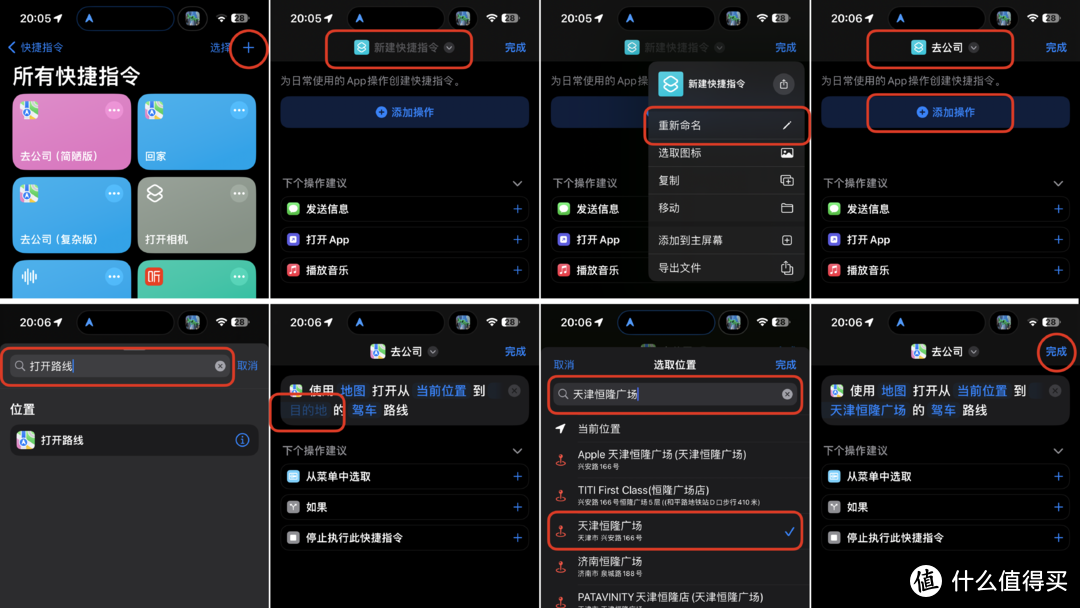
打开快捷命令App,点击右上角;
单击顶部的“新建快捷命令”。
点击“重命名”,命名为“去公司”;
点击“添加操作”;
搜索“开通路线”,点击“开通路线”;
点击“目的地”;
搜索公司地址,点击正确的地址;
(默认使用苹果地图。如果您需要将其更改为百度地图或高德地图,您可以点击“地图”,从……打开蓝色地图文本,并选择百度地图或高德地图。)点击完成。
步骤2:创建自动化在自动化中检测到NFC标签后,运行步骤1中的快捷指令。
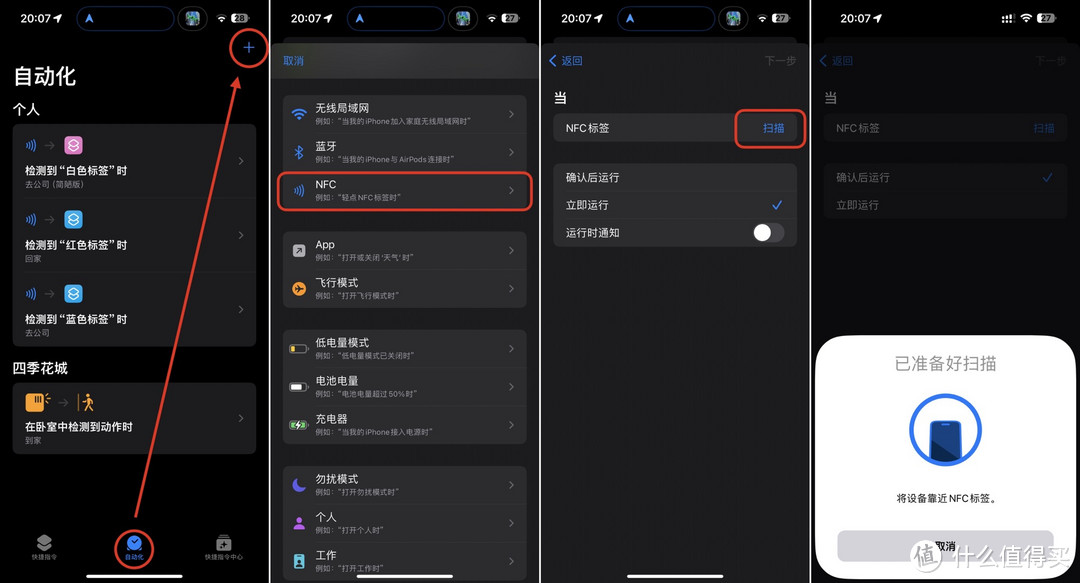
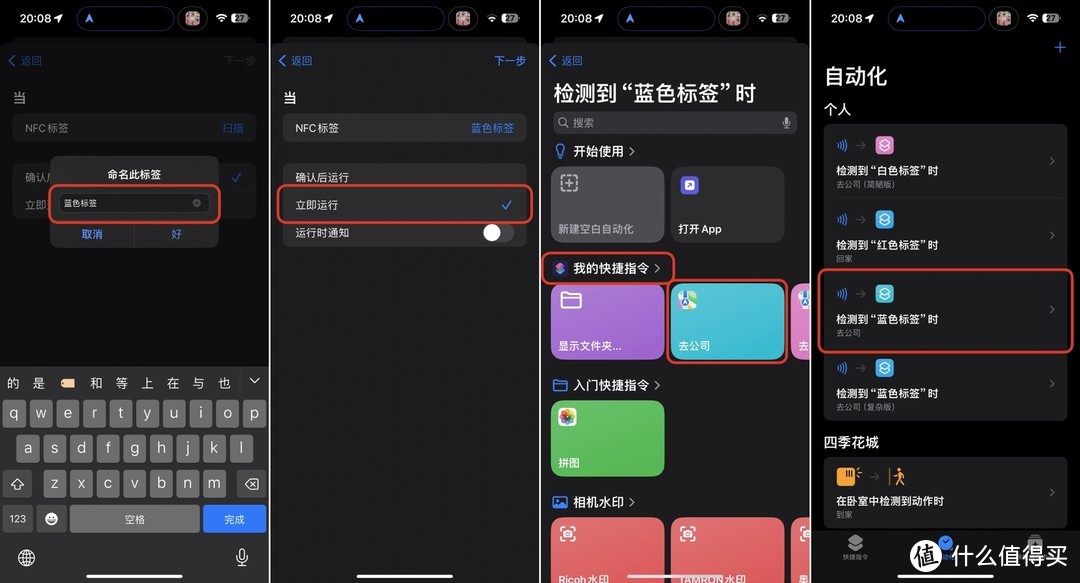
点击底部的自动化,点击右上角;
向上滑动,找到NFC;
点击扫描;
将Pitaka充电座的NFC拨片转到相应的档位(比如蓝色),然后将iPhone顶部放在拨片附近的感应区附近;
iPhone感应到NFC标签后,会弹出一个对话框,让你给标签命名,比如“蓝色标签”;
点击“立即运行”,点击“下一步”;
在“我的快捷方式说明”下找到并单击上一步创建的“转到公司”快捷方式;
自动设置完成后,可以靠近NFC标签测试iPhone顶部;
注:对于步骤1,还有一个复杂版本的快捷指令,可以在简单版本的基础上达到增加语音播报到公司的距离和预计所需时间的效果。感兴趣的朋友可以按照下图设置,也可以点击链接获取,根据自己的需求进行修改。获取链接的快速说明:去公司(复杂版)
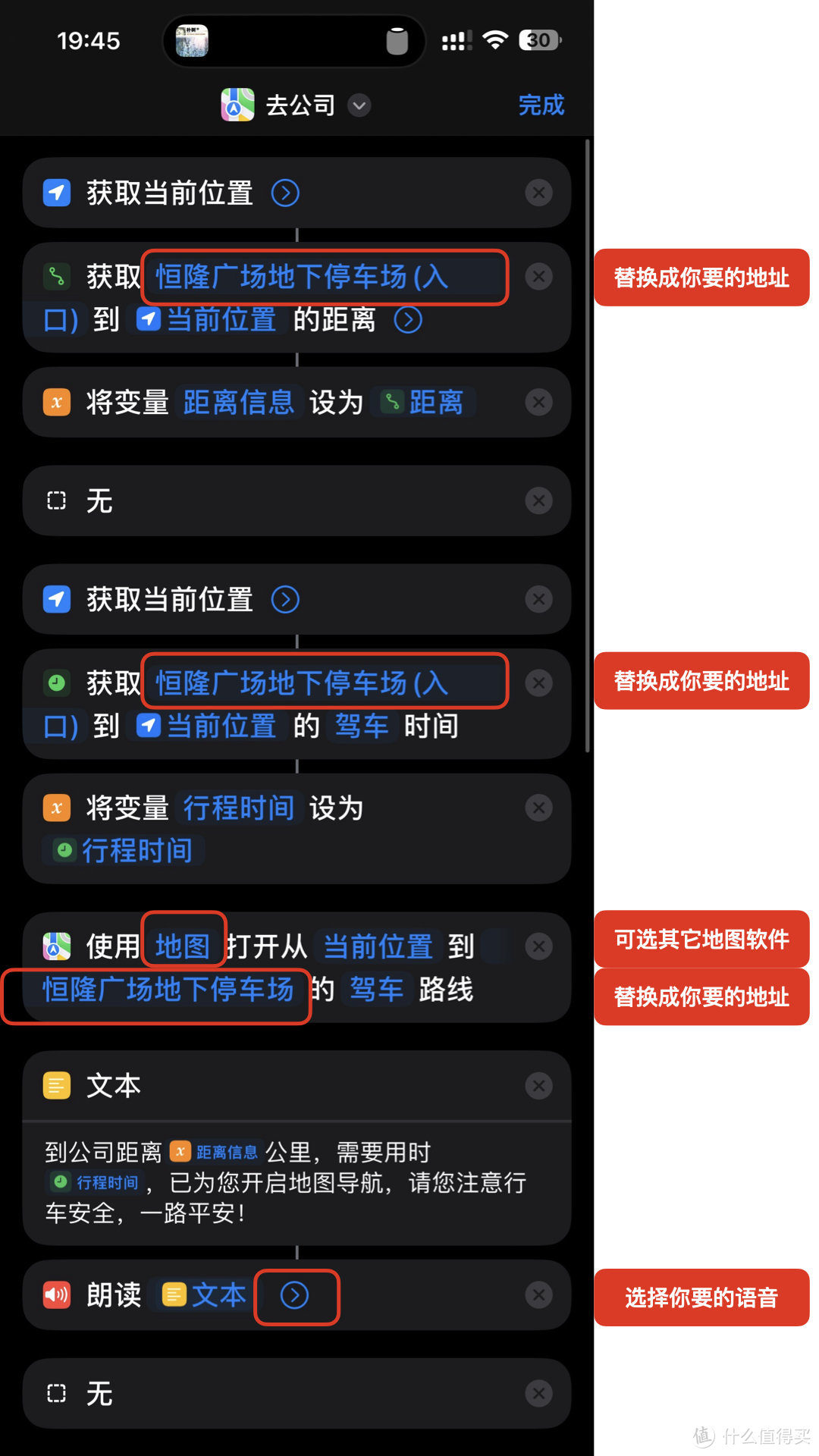
也可以根据自己的需要设置其他的快捷指令,然后按照第二步的设置方法触发。
今天的分享到此结束。我是SIGNORE,跟着我,带你解锁品质生活。
作者声明本文无利益关系,欢迎车友理性交流,和谐讨论~






